Làm thế nào để quản lý các ứng dụng khởi động trong Ubuntu 14.04
Bất cứ khi nào bạn khởi động máy Ubuntu, sẽ có rất nhiều ứng dụng và dịch vụ của bên thứ ba sẽ tự động khởi động với các dịch vụ và ứng dụng cốt lõi. Nếu bạn thấy rằng việc khởi động máy Ubuntu của bạn đang trở nên chậm hơn và chậm hơn, các ứng dụng khởi động được chồng chất này có thể là nguyên nhân gây ra nó.
Vì một số ứng dụng tự động tự thêm vào danh sách khởi động sau khi cài đặt, nên thực hành tốt để kiểm tra danh sách theo thời gian và loại bỏ những ứng dụng bạn không cần trong khi khởi động. Từ Ubuntu 12.04, Ubuntu đã giới thiệu “Trình quản lý ứng dụng khởi động” cho phép bạn dễ dàng quản lý các ứng dụng khởi động.
Quản lý các ứng dụng khởi động trong Ubuntu
Để quản lý các ứng dụng khởi động, tất cả những gì bạn phải làm là chỉnh sửa một số cài đặt khởi động bằng công cụ được cung cấp bởi Ubuntu. Để làm điều đó, hãy mở Ubuntu Dash, gõ startup applications và bấm vào công cụ "Ứng dụng khởi động" trong các kết quả.

Hành động trên sẽ mở cửa sổ "Tùy chọn ứng dụng khởi động". Để ngăn ứng dụng cụ thể chạy trong khi khởi động, hãy bỏ chọn hộp bên cạnh ứng dụng đó. Như bạn thấy từ hình bên dưới, tôi đã bỏ chọn hộp kiểm bên cạnh ứng dụng “tint2” và ngăn nó khởi động tự động trong lần khởi động tiếp theo.

Nếu muốn, bạn cũng có thể xóa hoàn toàn ứng dụng khỏi danh sách khởi động bằng cách chọn ứng dụng và nhấp vào nút “Xóa”. Nhưng chỉ làm điều này nếu bạn biết những gì bạn đang làm vì việc xóa một ứng dụng khởi động khỏi danh sách có thể bất tiện nếu bạn muốn kích hoạt lại nó trong tương lai.

Bây giờ, nếu bạn muốn ứng dụng khởi động tự động nhưng không muốn ứng dụng làm chậm toàn bộ quá trình khởi động, thì bạn có thể đặt thời gian trễ cho ứng dụng cụ thể đó.
Để đặt thời gian trễ, hãy chọn ứng dụng và nhấp vào nút "Chỉnh sửa". Thao tác này sẽ mở cửa sổ "Chỉnh sửa chương trình khởi động". Ở đây trong hộp lệnh, nhập lệnh sau vào đầu lệnh đã tồn tại. Đừng quên thay thế “XX” bằng số giây.
ngủ XX;
Một khi bạn đã thay thế "XX" với số giây, lệnh sẽ trông giống như thế này.
ngủ 10;

Khi bạn đã nhập thời gian trễ, hãy nhấp vào nút "Lưu" để lưu thay đổi. Từ bây giờ, ứng dụng đã nói sẽ tự động bắt đầu sau XX giây của quá trình khởi động Ubuntu.
Đó là tất cả để làm, và nó là dễ dàng để quản lý các ứng dụng khởi động trong Ubuntu. Hy vọng rằng sẽ giúp, và làm bình luận dưới đây nếu bạn phải đối mặt với bất kỳ vấn đề trong khi quản lý các ứng dụng khởi động trong Ubuntu 14.04.


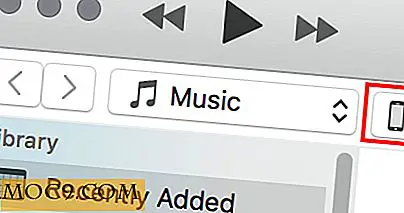

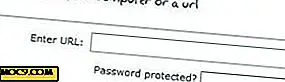

![Cách khôi phục biểu tượng nguồn cấp dữ liệu RSS trong Firefox [Mẹo nhanh]](http://moc9.com/img/firefox-customize-toolbar.jpg)
